
Bu yazımızda kurumsal e-posta adreslerinizin Outlook'a nasıl kurulduğunu resimli ve açıklamalı bir şekilde anlattık. Tüm outlook sürümlerinde hemen hemen aynı adımları uygulayarak e-posta adresinizi bilgisayarınıza kolayca kurabilirsiniz.
Adım adım Outlook mail kurulumu
1- Windows başlat düğmesine tıklayıp. Arama kısmına “Outlook” yazın. Çıkan sonuca tıklayın.
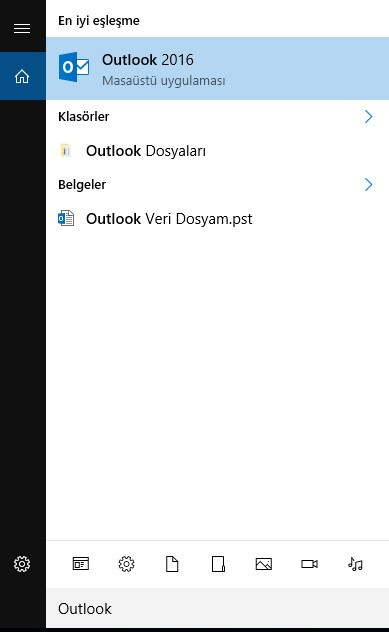
2- Açılan ekranın sol üst köşesinde “Dosya” düğmesine tıklayın.
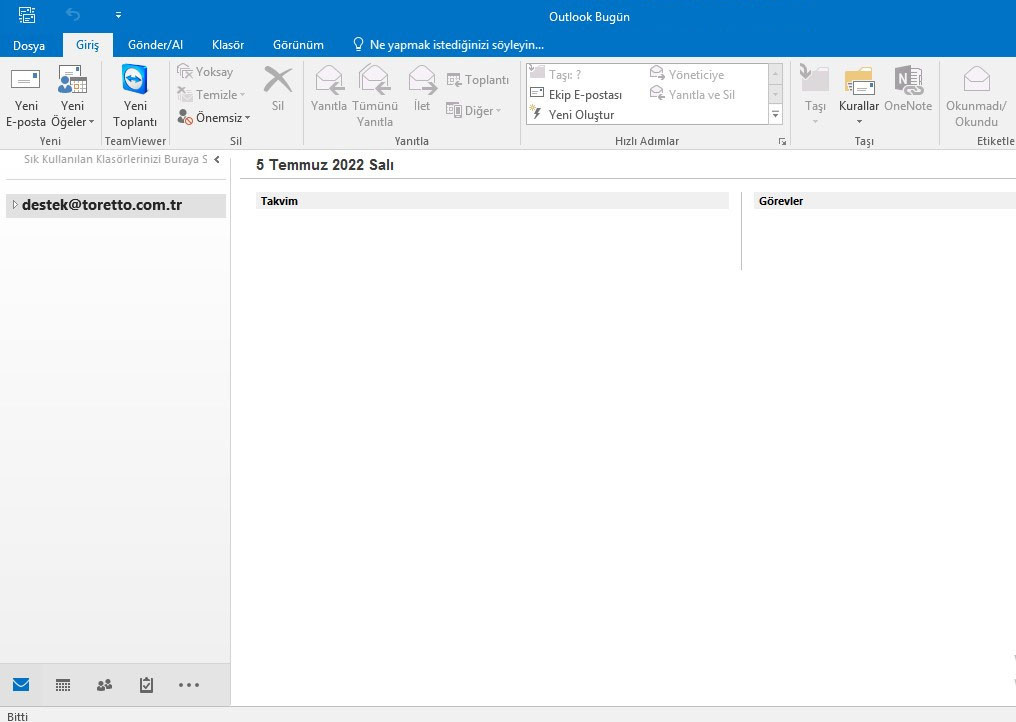
3- Açılan ekranda orta alanda bulunan “Hesap Ekle” düğmesine tıklayın.
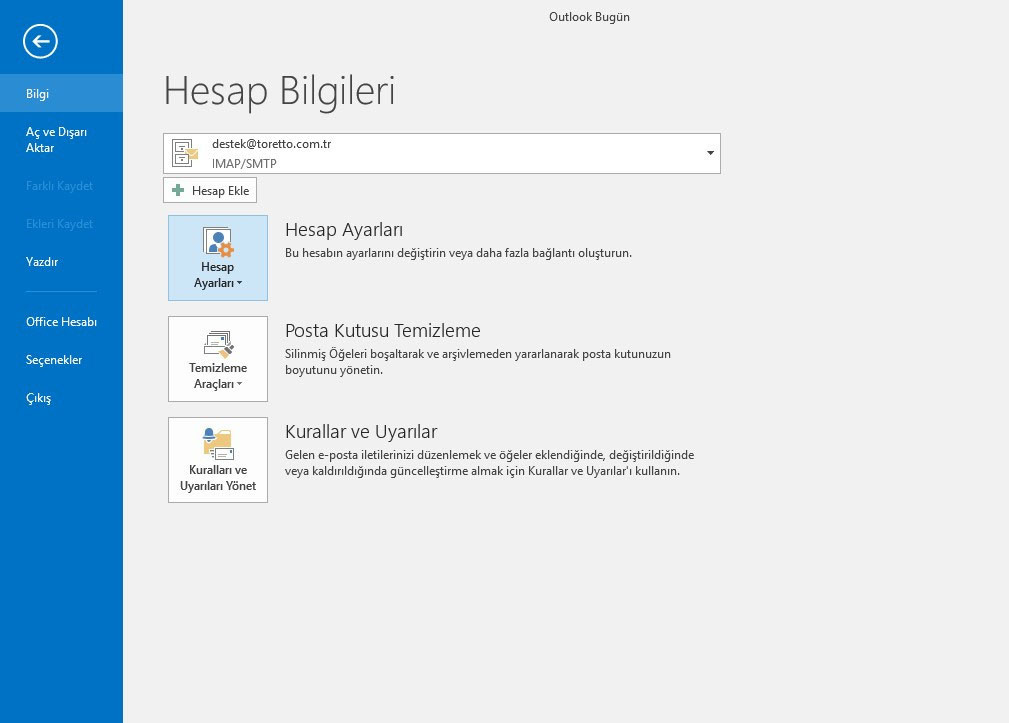
4- Açılan ekranın sol üst köşesinde “Yeni” düğmesine tıklayın.
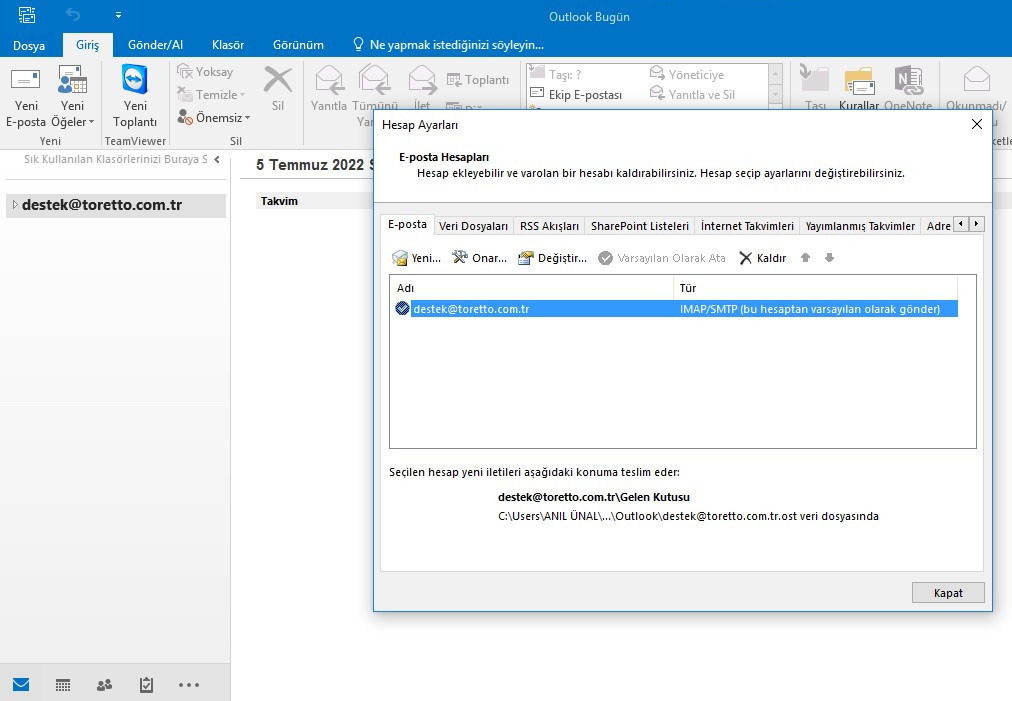
5- Açılan ekranda aşağıda bulunan “Elle kurulum veya ek sunucu türleri” seçim alanına tıklayın.
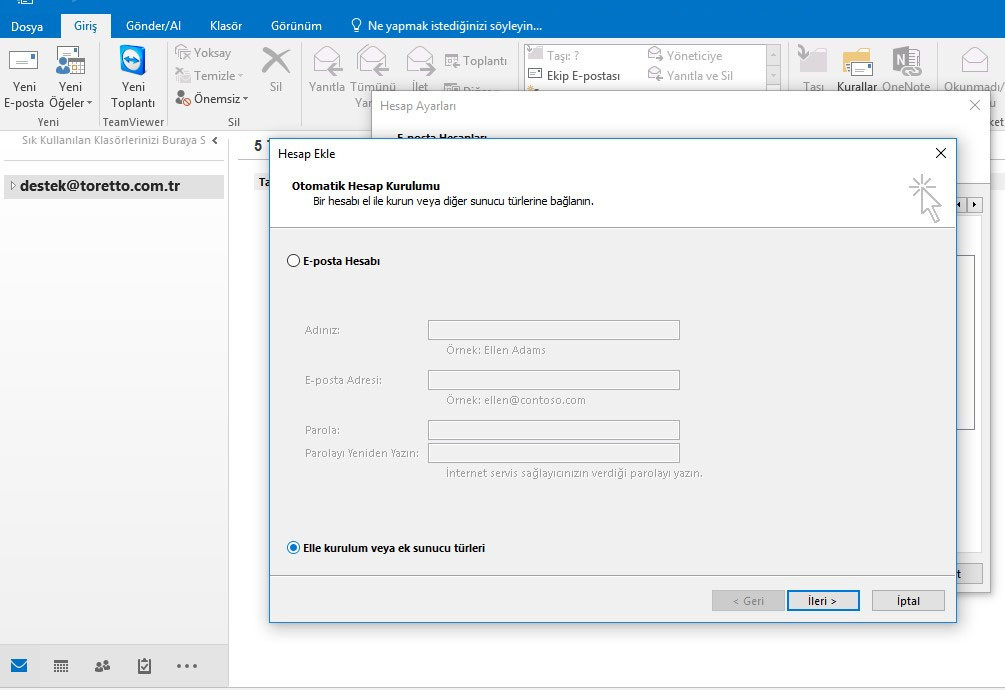
6- POP ve IMAP seçili alanına tıklayın.
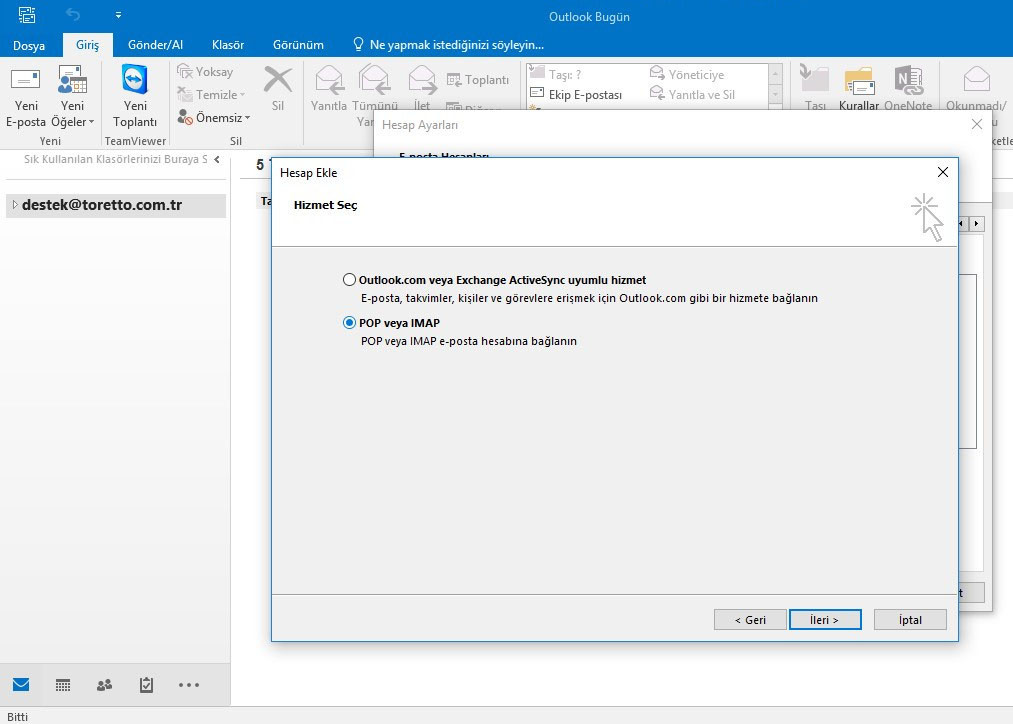
7- Aşağıdaki bilgileri sırasıyla doldurun.
Adınız: mail@siteadiniz.com
E-posta : mail@siteadiniz.com
Hesap Türü: POP3
Gelen Posta Sunucu: mail.siteadiniz.com
Giden Posta Sunucusu: mail.siteadiniz.com
Kullanıcı adı: mail@siteadiniz.com
Parola: e-posta parolanız
Bu bilgileri eksiksiz doldurduktan sonra ileri düğmesinin üstünde yer alan “Diğer Ayarlar” düğmesine tıklayın.
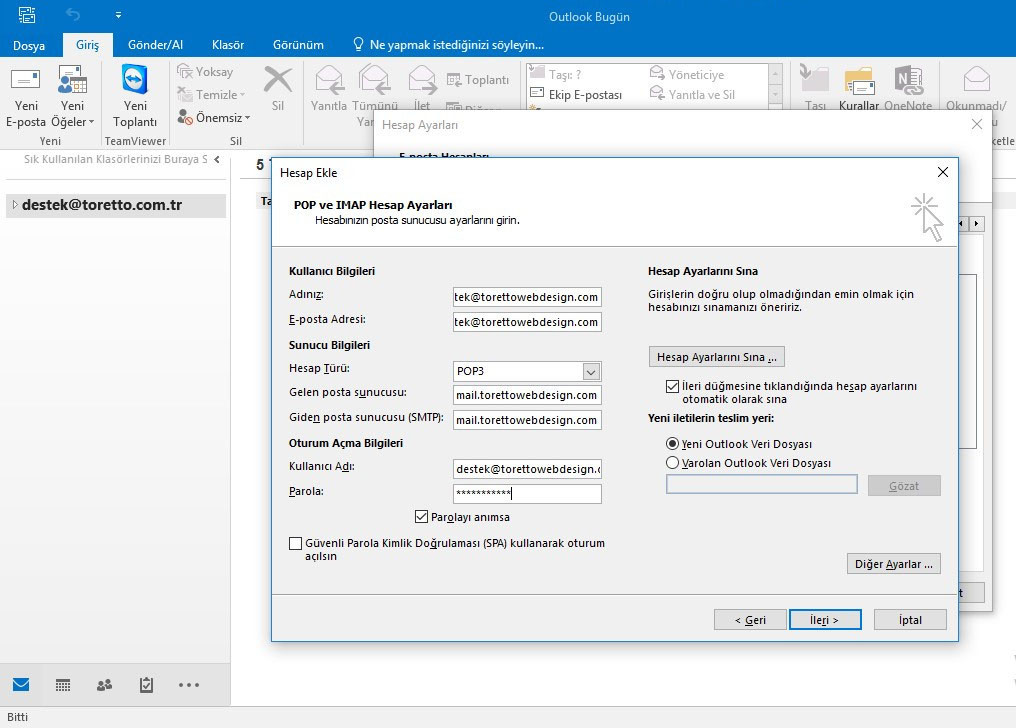
8- Açılan pencerede üst kısımda üç menülü bir alan çıkacak karşınıza bu alanda “Gelişmiş” düğmesine tıklayarak. Bilgileri aşağıdaki gibi doldurunuz.
Gelen sunucusu (POP3) :110
Giden sunucusu(SMTP): 587
Aşağıdaki şifreli bağlantı türünü kullan: yok
Yukarıdaki işlemleri yaptıktan sonra “Tamam” düğmesine tıklayın.
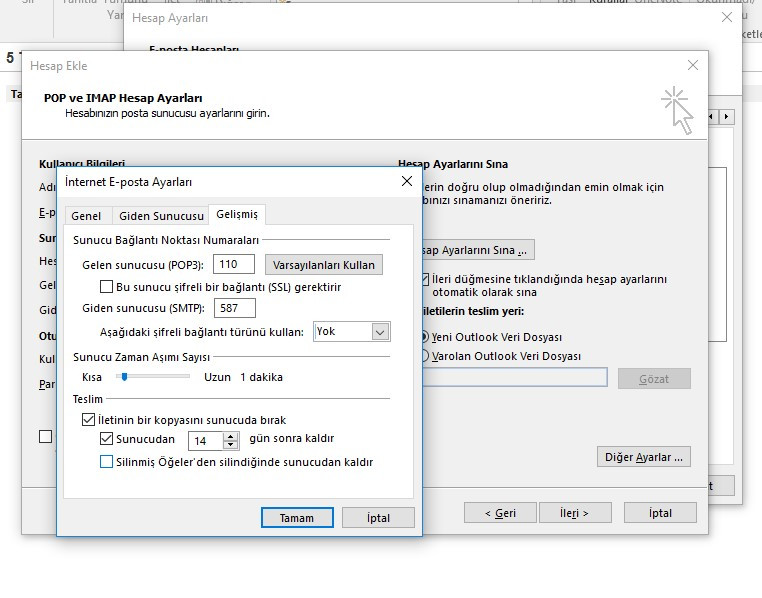
9– Bir önce ki ekrana geri dönmüş olacaksınız. Yapmanız gereken bu ekranda bulunan “Hesap Ayarlarını Sına” düğmesine tıklamak.
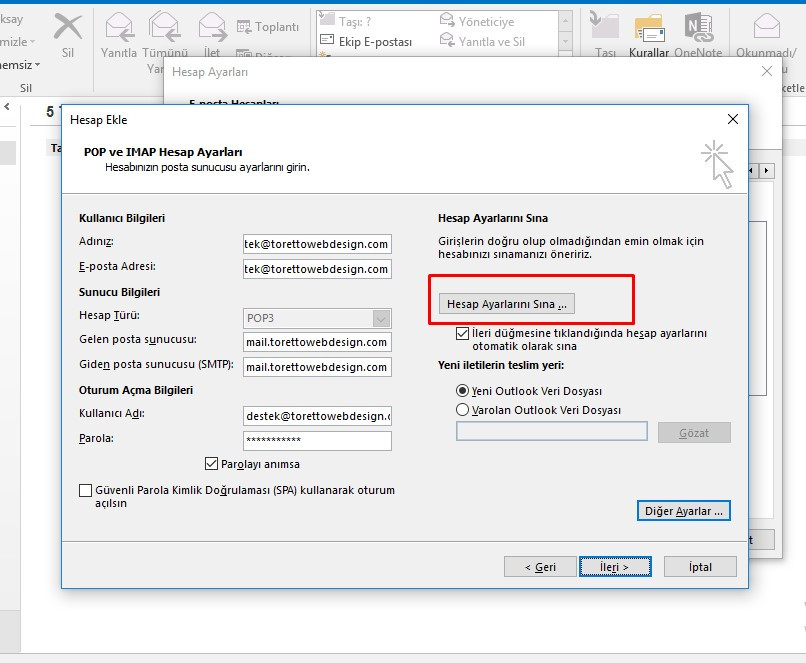
Karşınıza aşağıdaki gibi bir görüntü çıkması gerekiyor. Eğer yeşil tikli bir görünüm var ise kurulum başarıyla gerçekleşmiş demektir.
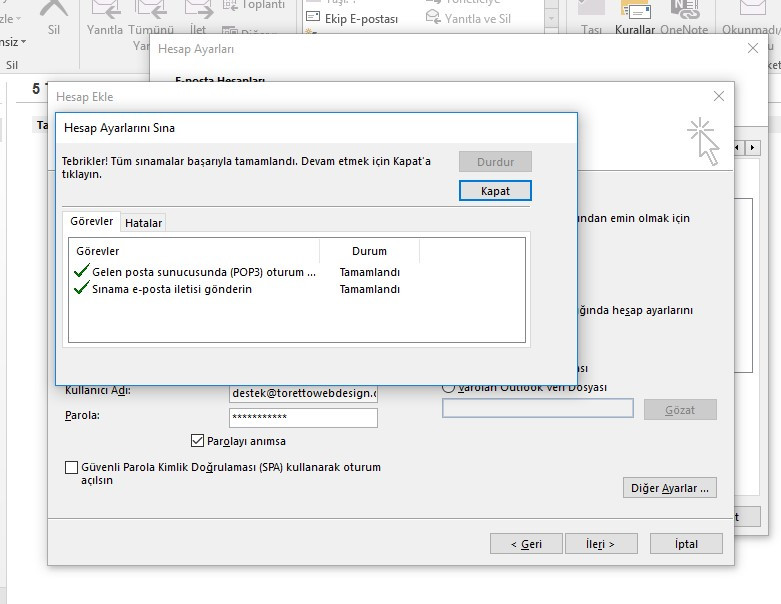
Outlook Kurumsal Mail Kurulumu yazısına ilk yorum yapan siz olun!
Outlook Kurumsal Mail Kurulumu için Cevap Yaz